با درود خدمت همه همراهان رادیب، گاها در سرورهای مجازی پيش می آيد كه فضای در نظر گرفته شده برای یک درايو، به اندازه كافی نباشد و احتياج به افزودن درايو جديد و Extend كردن آن به درايوهایی با فضای كم می باشد. در اين آموزش سعی می کنیم روش افزايش حجم دايركتوری روت سيستم عامل centos كه به روی يک ماشين مجازی (VMWare ESX Server) نصب گرديده است را آموزش دهیم.
فضای در نظر گرفته شده برای روت اين سيستم عامل 50GB است كه اقدام به افزايش 25GB به فضای آن می كنيم
ابتدا فضای مورد نظرتان را در ماشين مجازی اضافه كنيد. ( باید توسط مجازی ساز این افزایش انجام شود که می توانید از جایی که سرور را خریداری کرده اید، با پرداخت بهای حجم اضافی، درخواست افزایش حجم دهید )
سپس در قسمت كنسول سيستم عامل اصلی (centOS) دستور زير را در ترمينال وارد كنيد تا ليست پارتيشن ها مشخص شود.
fdisk -l
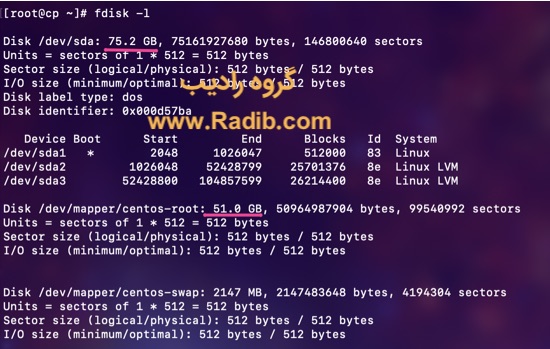
همان طور كه مشاهده می کنید دیستم dev/sda/ دارای فضای 75 گيگبايت می باشد كه 25 گيگابايت آن پارتيشن بندی نشده است و همچنين با پيام های در ترمينال مبنی بر پارتيشن بندی نشدن قسمتی از فضاها برخورد می كنيم. دستور زير را برای مشاهده ی سايز پارتيشن ها وارد می کنیم.
df -hهمان طور كه مشاهده می کنید درايو / دارای 50 گيگابايت فضا می باشد كه 96% درصد آن مورد استفاده قرار گرفته و ما سعی در افزايش حجم آن خواهيم داشت. ابتدا پارتيشن dev/sda/ را با دستور زیر انتخاب می كنيم تا در فضای پارتيشن بندی نشده آن، پارتيشن جديدی را ايجاد كنيم
fdisk /dev/sdaسپس کلید n را برای ساخت یک پارتیشن جدید فشار دهید (با دستور m میتوانید لیست کامل راهنمای دستورات را نیز مشاهده کنید)
WARNING: DOS-compatible mode is deprecated. It's strongly recommended to
switch off the mode (command 'c') and change display units to
sectors (command 'u').
Command (m for help): nسپس p وارد کنید:
Command action
l logical (5 or over)
p primary partition (1-4)
pبه دلیل اینکه که از قبل sda تا sda3 موجود بود هم اکنون عدد 4 را وارد کنید جهت ایجاد sda4 (توجه داشته باشید در سیستم شما باتوجه به تعداد پارتیشن هایتان شاید این عدد متفاوت باشد)
Partition number (1-5): 4در ادامه مقادير مربوط به سيلندرهای اول و آخر را در مقدار پيش فرض رها كنيد و 2 بار اينتر بزنيد.
First cylinder (2611-3916, default 2611): "enter"
Using default value 2611
Last cylinder, +cylinders or +size{K,M,G} (2611-3916, default 3916): "enter"
Using default value 3916سپس t را وارد کنید:
Command (m for help): t
Partition number (1-5): 4عدد 4 به همان دلیل که در چند خط بالاتر توضیح داده شده وارد شده است لذا برای شما ممکن است متفاوت باشد. (همچنین ممکن است سیستم عامل شما default value را برای شما به صورت پیشفرض وارد کند)
سپس نوع درایو را از ما می پرسد که باید به صورت hex وارد شود و ما 8e را وارد می کنیم
Hex code (type L to list codes): 8e
Changed system type of partition 4 to 8e (Linux LVM)8e به معنای همان lvm میباشد.
اكنون آپشن w را وارد كرده تا تغييراتی را كه اعمال كرديم، ذخيره شود.
Command (m for help): w
The partition table has been altered!
Calling ioctl() to re-read partition table.
WARNING: Re-reading the partition table failed with error 16: Device or resource busy.
The kernel still uses the old table. The new table will be used at
the next reboot or after you run partprobe(8) or kpartx(8)
Syncing disks.شما اكنون پارتيشن جديدی را انتخاب كرده ايد، وقت آن رسيده است كه سرور را ريستارت كنيد.
shutdown -r nowپس از راه اندازی مجدد، زمان آن رسيده است كه ولوم گروپ را بررسی كنيم. دستور زير را وارد كنيد.
vgdisplayهمان طور كه مي بينيد ولوم گروپ ما centos است . در ادامه با استفاده از دستورات Physical Volume ، LVM ها را اسكن می كنيم.
pvscanحالا وقت آن رسیده که از dev/sda4/ یک Physical Volume ايجاد كنيم. دستور زیر را برای ایجاد آن، وارد کنید
pvcreate /dev/sda4گاهی هنگام وارد کردن دستور بالا، با خطایی که در زیر مشاهده می کنید ، مواجه می شوید
root@radib.com:~# pvcreate /dev/sda4
Device /dev/sda4 not found (or ignored by filtering).درصورتی که با ارور فوق مواجه شدید لینوکس را ریست کنید و این دستور را دوباره وارد کنید: pvcreate /dev/sda4
همانطور که بالاتر با زدن دستور vgdisplay مشاهده کردیم، اسم VG ما centos میباشد، یرای شما ممکن است هر اسم دیگری داشته باشد از آن بجای centos در ادامه دستورات استفاده کنید
اكنون وقت اكستند كردن درايو جديد بر حسب نام ولوم گروپ است.
vgextend centos /dev/sda4پس از وارد کردن دستور بالا، با پیام موفقیت زیر مواجه خواهید شد:
root@radib.com:~# vgextend centos /dev/sda4
Volume group "centos" successfully extendedاكنون دوباره Physical Volume ها را با دستور زیر بررسی می كنيم.
pvscanبا پیام زیر مواجه خواهید شد.
root@radib.com:~# pvscan
PV /dev/sda3 VG centos lvm2 [50 GiB / 0 free]
PV /dev/sda4 VG centos lvm2 [25.00 GiB / 25.00 GiB free]
Total: 2 [75.75 GiB] / in use: 2 [75.75 GiB] / in no VG: 0 [0 ]همان طور كه مشاهده می کنید /dev/sda4 با فضای خالی 25 گيگابايت اضافه شده است. در ادامه بايد فضای /dev/sda4 را به درايوی كه فضای خالی كم داشت اضافه كنيم. برای اين كار ابتدا دستور زير را وارد كنيد تا آدرس آن فضا را بدست آوريد.
df -hهمان طور كه مشاهده می کنید آدرس درايو / به اين صورت است (/dev/mapper/centos-root). اكنون وقت آن رسيده است كه اين فضای 25 گيگابايتی را به آدرس پارتيشن روت با كامند زير اضافه كنيم.
lvextend -L+25G /dev/mapper/centos-root
اگر از centos نسخه 6 و پایین تر استفاده می کنید ، دستور زير را برای يكی كردن 2 پارتيشن وارد کنید.
resize2fs /dev/mapper/centos-rootو اگر از centos نسخه 7 یا بالاتر استفاده می کنید به جای دستور بالا، از کامند زیر استفاده کنید
lvdisplayroot@radib.com:~# lvdisplay
--- Logical volume ---
LV Path /dev/centos/rootهمان طور که مشاهده می کنید مسیر lv برای سیستم ما به صورت /dev/centos/root است. حالا دستور زیر را وارد می کنیم.
xfs_growfs /dev/centos/rootو در نهايت دستور زير را برای مشاهده تغييرات سايز پارتيشن روت می زنيم:
df -hو تمام، به همین راحتی توانستید فضای هارد سرور centos خود را افزایش دهید.(درصورت عدم مشاهده سرور ریبوت شود)
منبع: گروه رادیب
برای خرید انواع سرور مجازی و اختصاصی، وبسایت رادیب را مشاهده کنید






























